YouTube-DL GUI to graficzny interfejs użytkownika dla narzędzia wiersza poleceń YouTube-DL. Aplikacja została stworzona, aby ułatwić korzystanie z YouTube-DL w terminalu oraz uprościć proces pobierania filmów z YouTube na systemy Linux, umożliwiając ich offline’owe oglądanie.
Interfejs użytkownika jest niezwykle przejrzysty, co pozwala na szybkie dostosowanie ustawień. Obsługuje różnorodne formaty wideo i audio, co czyni go doskonałym zamiennikiem dla innych aplikacji do pobierania filmów z YouTube na system Linux.
Instalacja YouTube-DL GUI
Aplikację YouTube-DL GUI można zainstalować na kilka sposobów. Deweloperzy oferują PPA dla Ubuntu, pakiety DEB do pobrania dla Debiana, wsparcie dla Arch AUR oraz instalację przez Pythona.
Aby uruchomić aplikację na systemie Linux, otwórz terminal, używając skrótu Ctrl + Alt + T lub Ctrl + Shift + T, a następnie postępuj zgodnie z instrukcjami odpowiednimi dla Twojej dystrybucji.
Ubuntu
Twórcy YouTube-DL GUI umożliwiają użytkownikom Ubuntu łatwą instalację poprzez PPA. Aby to zrobić, otwórz terminal i skorzystaj z polecenia add-apt-repository.
Uwaga: PPA wspiera obecnie wersje Ubuntu 18.04 LTS oraz 18.10. Wersja 19.04 nie jest jeszcze obsługiwana. W przypadku tej wersji, zaleca się postępowanie zgodnie z instrukcjami dla Debiana.
sudo add-apt-repository ppa:nilarimogard/webupd8
Po dodaniu nowego PPA w systemie Ubuntu, uruchom polecenie aktualizacji.
sudo apt update
Po zaktualizowaniu repozytoriów, możesz zainstalować najnowszą wersję YouTube-DL GUI.
sudo apt install youtube-dlg
Debian
Użytkownicy Debiana powinni bez trudu pobrać pakiet YouTube-DL GUI DEB i zainstalować go za pomocą dpkg. Dla Debiana 10, należy pobrać wersję dla Ubuntu 18.04 LTS Bionic, natomiast dla Debiana 9 – wersję 16.04 Xenial.
Uwaga: Debian 8 nie obsługuje żadnych pakietów dostępnych w repozytorium YouTube-DL GUI. Przed kontynuowaniem warto zaktualizować do Debiana 9 lub 10.
Debian 10
wget https://ppa.launchpad.net/nilarimogard/webupd8/ubuntu/pool/main/y/youtube-dlg/youtube-dlg_0.4-1~webupd8~bionic9_all.deb sudo dpkg -i youtube-dlg_0.4-1~webupd8~bionic9_all.deb sudo apt-get install -f
Debian 9
wget https://ppa.launchpad.net/nilarimogard/webupd8/ubuntu/pool/main/y/youtube-dlg/youtube-dlg_0.4-1~webupd8~xenial4_all.deb sudo dpkg -i youtube-dlg_0.4-1~webupd8~xenial4_all.deb sudo apt-get install -f
Arch Linux
Dla użytkowników Arch Linux dostępny jest pakiet AUR dla YouTube-DL GUI. Jeśli nie chcesz korzystać z wersji Flatpak lub Snap, to ta opcja będzie najlepszym wyborem.
Aby rozpocząć instalację AUR, użyj polecenia Pacman do zainstalowania pakietów Git oraz Base-devel.
sudo pacman -S base-devel git
Następnie, przy pomocy Gita, pobierz pomocnika Trizen AUR, co znacznie przyspieszy uzyskanie niezbędnych zależności.
git clone https://aur.archlinux.org/trizen.git cd trizen makepkg -sri
Na koniec użyj aplikacji Trizen, aby zainstalować YouTube-DL GUI na komputerze z Arch Linux.
trizen -S youtube-dl-gui-git
Fedora
Interesująco, Fedora Linux nie ma wsparcia od twórców YouTube-DL GUI. Aby skorzystać z tej aplikacji, konieczne jest pobranie jej przez instalator pakietów Pythona.
Aby zainstalować pakiet Pythona, otwórz terminal i wykonaj poniższe polecenia.
Uwaga: Wymagane jest posiadanie Pythona Pip w Fedorze. Więcej informacji znajdziesz tutaj.
pip install youtube-dlg==0.4
OpenSUSE
YouTube-DL GUI jest dostępny w sklepie z oprogramowaniem OpenSUSE, co ułatwia jego uruchomienie na każdej wersji SUSE.
Przejdź do strony OBS dotyczącej YouTube-DL GUI, przewiń w dół i znajdź swoją wersję OpenSUSE, a następnie kliknij „Instalacja jednym kliknięciem”, aby rozpocząć!
Pobieranie filmów z YouTube w formacie MP3 za pomocą YouTube-DL GUI
Jednym z najczęstszych powodów pobierania filmów z YouTube jest chęć konwersji wideo na plik audio do kolekcji muzycznej. W przypadku YouTube-DL proces ten często wiąże się z użyciem skomplikowanych argumentów wiersza poleceń. Z kolei YouTube-DL GUI oferuje intuicyjną zakładkę „Audio”.

Aby zapisać ulubiony film z YouTube na komputerze z systemem Linux jako plik MP3, wykonaj poniższe kroki:
Krok 1: Wejdź na YouTube.com, znajdź interesujący teledysk i skopiuj jego adres URL do schowka.
Krok 2: Otwórz aplikację YouTube-DL GUI na swoim systemie Linux.
Krok 3: Wklej skopiowany adres URL w polu oznaczonym „Wprowadź adresy URL poniżej”.
Krok 4: Znajdź rozwijane menu po prawej stronie i ustaw je na „MP3”, następnie kliknij „Dodaj”.
Krok 5: Kliknij przycisk w kształcie chmury w prawym dolnym rogu, aby rozpocząć proces konwersji. Po zakończeniu, nowy plik MP3 będzie dostępny w katalogu / home / nazwa_użytkownika /.
Pobieranie filmów z YouTube jako MP4 za pomocą YouTube-DL GUI
Wiele osób decyduje się na pobieranie filmów z YouTube w formacie MP4, aby móc je oglądać offline, zwłaszcza w przypadku wolnych lub niestabilnych połączeń internetowych. Korzystając z YouTube-DL, użytkownicy muszą ręcznie wskazywać argumenty dotyczące kodeków i inne parametry. Natomiast interfejs GUI YouTube-DL upraszcza ten proces do jednego kliknięcia w menu.
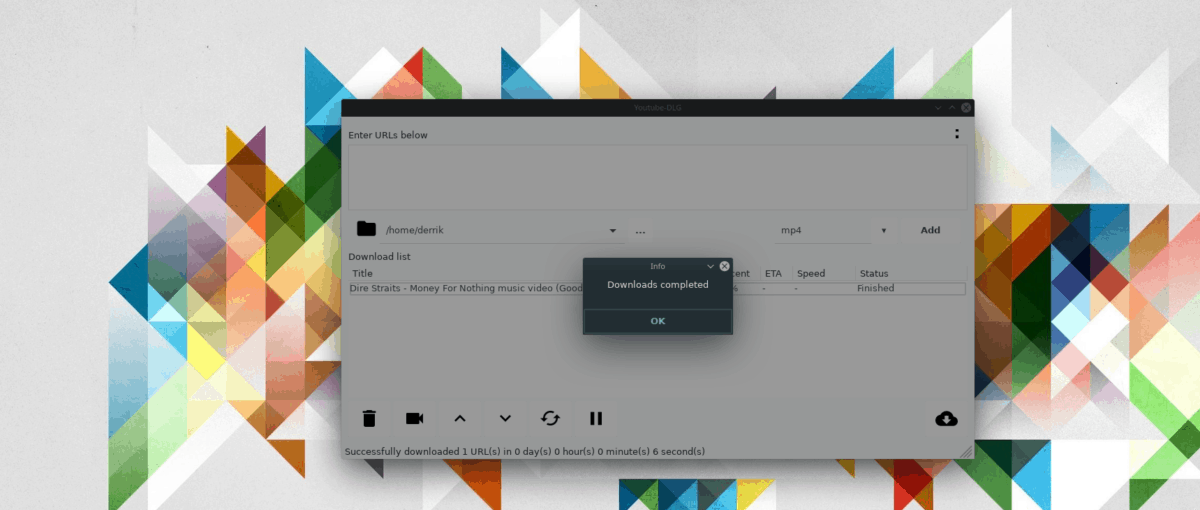
Aby zapisać film z YouTube jako plik MP4 na komputerze z systemem Linux, postępuj zgodnie z poniższymi krokami:
Krok 1: Odwiedź YouTube.com, znajdź film, który chcesz pobrać jako MP4, i skopiuj jego adres URL.
Krok 2: Otwórz aplikację YouTube-DL GUI i wklej adres URL w polu „Wprowadź adresy URL poniżej”.
Krok 3: Sprawdź rozwijane menu po prawej stronie i ustaw je na „MP4”, a następnie kliknij „Dodaj”.
Krok 4: Kliknij przycisk chmury w prawym dolnym rogu, aby rozpocząć pobieranie. Po zakończeniu procesu film będzie dostępny w katalogu / home / nazwa_użytkownika / na Twoim komputerze.
newsblog.pl
Maciej – redaktor, pasjonat technologii i samozwańczy pogromca błędów w systemie Windows. Zna Linuxa lepiej niż własną lodówkę, a kawa to jego główne źródło zasilania. Pisze, testuje, naprawia – i czasem nawet wyłącza i włącza ponownie. W wolnych chwilach udaje, że odpoczywa, ale i tak kończy z laptopem na kolanach.